Edición de propiedades de miembros con el editor de dimensiones simplificado
Utilice el editor de dimensiones para editar las propiedades de los miembros para las dimensiones disponibles. Puede trabajar en varios miembros al mismo tiempo.
Para editar las propiedades de los miembros de dimensión:
- En la página de inicio, haga clic en Aplicaciones y, a continuación, en Descripción general.
- En la pantalla Aplicaciones, haga clic en Dimensiones.

- Haga clic en el nombre de la dimensión cuyas propiedades de miembros desee ver o modificar y, a continuación, haga clic en Editar propiedades de miembros
 . En el editor de dimensiones, se muestran detalles de los miembros seleccionados, incluida la fórmula y los atributos asociados.
. En el editor de dimensiones, se muestran detalles de los miembros seleccionados, incluida la fórmula y los atributos asociados.
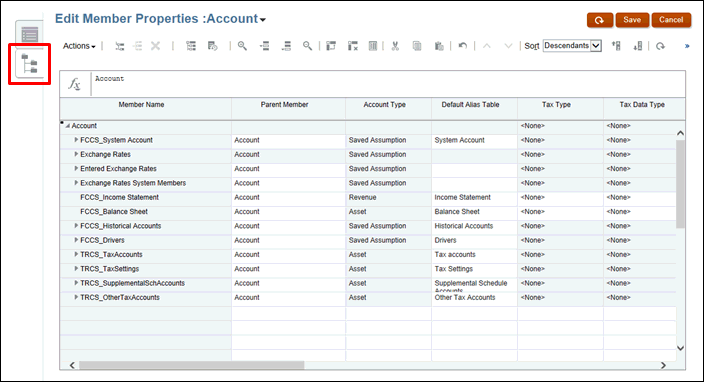
- Junto al nombre de la dimensión, por ejemplo, Cuenta, haga clic en el símbolo de intercalación
 para mostrar todos los atributos de la dimensión y los miembros seleccionados:
para mostrar todos los atributos de la dimensión y los miembros seleccionados:
- En la lista desplegable
- Cabeceras de columna
Para editar propiedades de miembros en la cuadrícula del editor de dimensiones simplificado, haga clic en una celda de la cuadrícula para editar texto o para ver un menú desplegable en el que puede seleccionar las propiedades de los miembros. También puede arrastrar y soltar valores de propiedades de miembros en filas y columnas para rellenar las propiedades iguales.

Cada columna de la cuadrícula Editar propiedades de miembros representa una propiedad de miembro. La lista de propiedades (columnas) que se muestra inicialmente en la cuadrícula puede ser diferente según el tipo de dimensión que se esté editando. Puede personalizar el diseño de las columnas en la cuadrícula ocultándolas, mostrándolas o modificando su tamaño. También puede mostrar el conjunto completo de propiedades (todas las columnas) seleccionando Seleccionar todo en el cuadro de diálogo Seleccionar columnas.
- Opcional: Para controlar la visualización de la tabla, haga clic con el botón derecho en la cabecera de la columna de Nombre de miembro o Nombre de miembro padre y seleccione las opciones que se mostrarán en la tabla:
- Seleccione Forzar ajuste de columnas para mostrar todas las columnas disponibles en la pantalla.
- Seleccione Cambio de tamaño síncrono para mostrar cada columna con un ancho equivalente.
- Seleccione Modo predeterminado para mostrar solo las columnas seleccionadas en la lista desplegable. Si desactiva Modo predeterminado, se muestran todas las columnas disponibles.
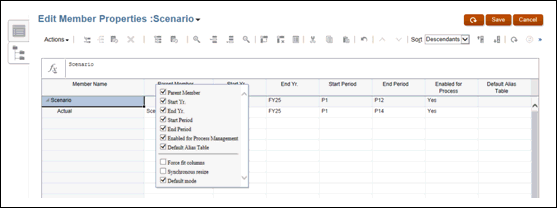
- Opcional: En Acciones, seleccione la opción o el icono para modificar las propiedades de la dimensión, como Agregar hijo, Agregar hermano, Mostrar antecesores o Mostrar uso, etc.
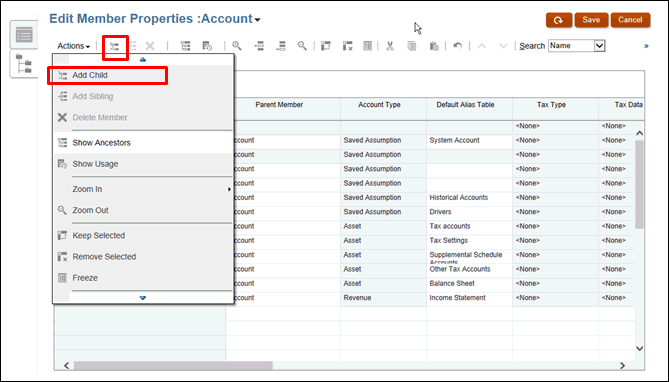
- Opcional: Solo para una dimensión ligera, haga clic en Crear para agregar una dimensión de atributo.
- En Acciones, seleccione Validar definición de metadatos para comprobar la validez de la fórmula de miembro. Se muestran todos los errores de validación y se deben corregir para poder continuar.
- Haga clic en Guardar.